После очередного обновления Инстаграм у некоторых пользователей пропал архив из настроек. Если вы первый раз слышите про архив, небольшая заметка — это место, куда можно перенести посты, сторис и запись прямых эфиров, чтобы они были видны только вам.
В статье расскажем, как найти архив и как вернуть публикацию из архива.
Реклама: 2VtzqvSTRwm

Читайте также: 25 самых частых ошибок в Инстаграм
Как посмотреть архив постов и сторис в Инстаграм
Архив находится в меню профиля. Нажимаем на 3 горизонтальных линий, открывается меню. Между настройками и статистикой должен быть пункт «Архив».

Если его нет — решения:
1. Обновить приложение. Обычно этого достаточно, чтобы пункт «Архив» вернулся в меню.
2. У некоторых пользователей архив переместился в пункт «Ваша активность». Открываем меню профиля, заходим в активность, прокручиваем вниз — там должен быть пункт «Архив». Еще он может одновременно отображаться и в меню профиля и в меню «Ваша активность».

3. Если ни один из способов не помог, делаем проще. Идем в меню профиля, затем в «Настройки». В строке поиска пишем слово «Архив».

Это интересно: 33 идеи постов в Инстаграм
Как вернуть пост или сторис из архива
В разделе «Архив» есть 3 вида архива. По умолчанию отображаются заархивированные сторис. Если нажать на галочку — отобразятся все виды.

Как вернуть сторис. Stories вернуть их архива нельзя, потому что истории хранятся только 24 часа. Чтобы они хранились дольше и были видны другим пользователям, их можно поместить в актуальное. Но историей из архива можно поделиться с контактами в Директ, а также ее можно выложить в виде новой сторис-воспоминания.
Чтобы поделиться сторис, находим ее в архиве, открываем, затем жмем «Еще», чтобы появилось меню. Для отправки в Директ кликаем «Отправить» и выбираем контакт.

Для размещения в виде сторис-воспоминания нужно выбрать в меню пункт «Поделиться». Инстаграм автоматически проставляет дату воспоминания, то есть, когда сторис была выложена первый раз.

Как вернуть пост из архива. Открываем архив публикаций, кликаем на пост. Затем на 3 точки в правом верхнем углу, в меню выбираем «Показать в профиле».

*Вы можете обнаружить, что пост так и не появился в профиле, хотя пропал из архива. Что делать в таком случае — выйти из Инстаграм, убрать его из фонового режима (то есть, закрыть полностью). Потом зайти заново в приложение. Пост появится на странице аккаунта.
Запись прямого эфира можно скачать из архива на устройство или выложить в профиль.
Заключение
Временное пропадание архива в Инстаграм из меню связано с обновлением приложения и тем, что у некоторых пользователей этот пункт переместился в другой раздел (Ваша активность). Возможно, соцсеть тестирует, где лучше разместить архив. Имейте ввиду, что этот пункт может отображаться по-разному у пользователей устройств на iOS и Android.
Полезные статьи:
- Как сделать фон для сторис в Инстаграм: 12 лайфхаков
- Как быстро набрать много подписчиков в Инстаграм
- 30+ способов повысить охват и показы постов в Инстаграм
Сравнение онлайн-курсов
Перед тем, как купить любой курс, сравните условия от разных школ — стоимость обучения, скидки, длительность, есть ли программа трудоустройства.
Подобрать онлайн-курс >>

Реклама
Сторис — это публикации, которые имеют ограниченный срок трансляции всего 24 часа в ленте, после чего они не удаляются, а отправляются в архив историй Инстаграм. В статье расскажем, как работает сервис, где найти и как посмотреть архив.
Что такое архив историй в Инстаграм, и где находится
Публикации в ленте сторис имеют ограниченный срок трансляции, через сутки они не исчезают из поля видимости, а перемещаются в архивный список, при условии, что активировано автоматическое сохранение историй.
В архиве хранятся все опубликованные вами сторис с момента регистрации в социальной сети. Эта важная функция не даст потерять красочный контент, который очень вам дорог. Будет очень неприятно, если качественная и красивая фотография или видеоролик удалятся навсегда.
Следует помнить, что в хранилище будут лежать лишь те публикации, которые продержались в основной ленте более 24 часов. Если стерли контент, до окончания этого срока, то история не сохранится.
Где находится архивный список? Файлы резервного копирования можно найти в любой момент, они находятся в открытом доступе, но только для владельца страницы в сервисе. Посторонние лица не смогут посмотреть сторис. Для перехода в архив потребуется:
- Запустить мобильное приложение на своем устройстве.
- Ввести логин и пароль, выполнить вход в свою учетную запись.
- Перейти на личную страницу, для этого нажать иконку в виде человека на нижней панели рабочего пространства.
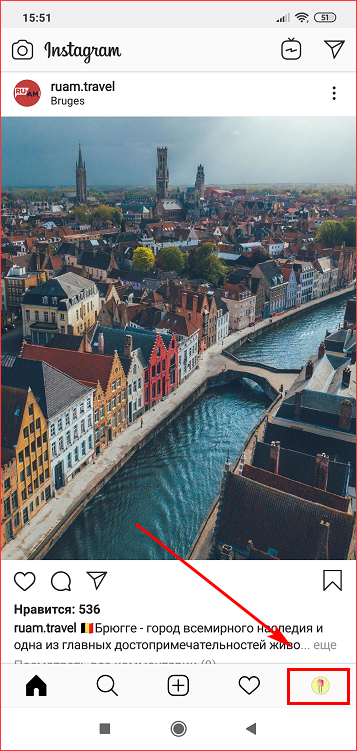
- Найти в верхнем углу кнопку в виде трех параллельных линий и нажать на нее.
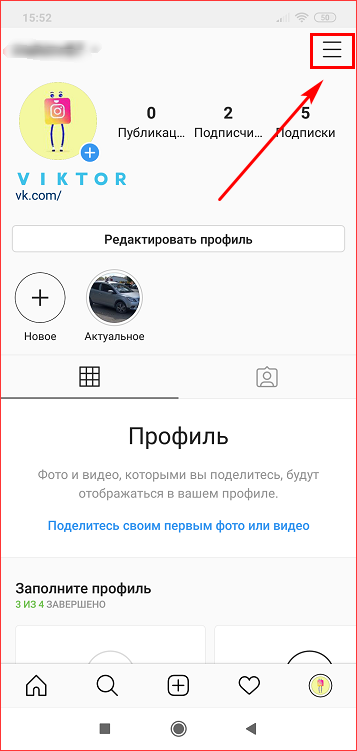
- На экране появится всплывающее окно, в котором нужно кликнуть на иконку в виде циферблата часов с соответствующей подписью.
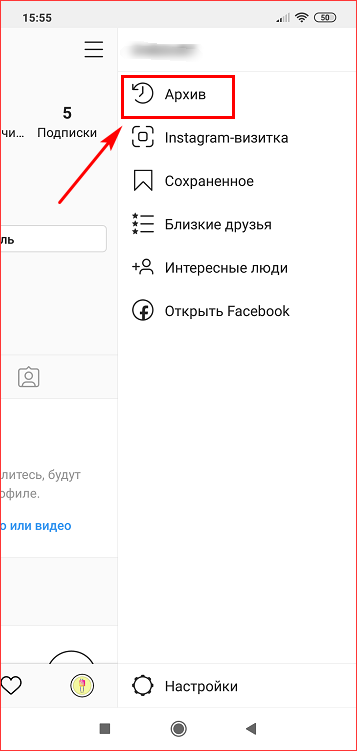
- Так вы окажетесь в каталоге архива, где хранятся все свои публикации.
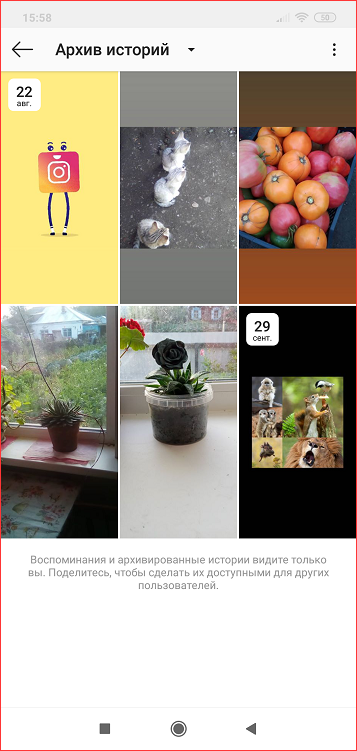
Следует учитывать, что на разных операционных системах и смартфонах, расположение основных элементов может отличаться.
Как создать архив
Каждая сториз после окончания 24 часов и завершения трансляции в ленте автоматически будет сохранена в хранилище.
Что касается всех остальных публикаций, фотографий и видеозаписей, которые размещены не в ленте сториз, то их придется самостоятельно добавлять на хранение. Ведь функция автоматического архивирования распространяется только на короткие записи. Рассмотрим краткий порядок действий, как добавить историю в архивный список:
- Войдите в свою учетную запись, указав логин и пароль. После этого окажетесь в основном меню сервиса с новостной лентой.
- Перейдите на личную страницу, где размещены ваши публикации.

- Выберите нужную фотографию или видеоролик.
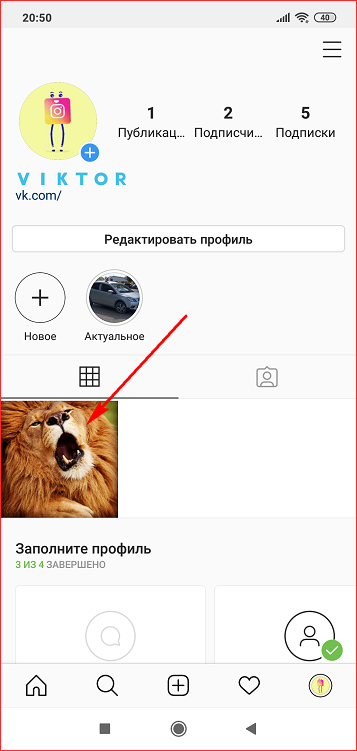
- На верхней панели нажмите на кнопку в виде троеточия.
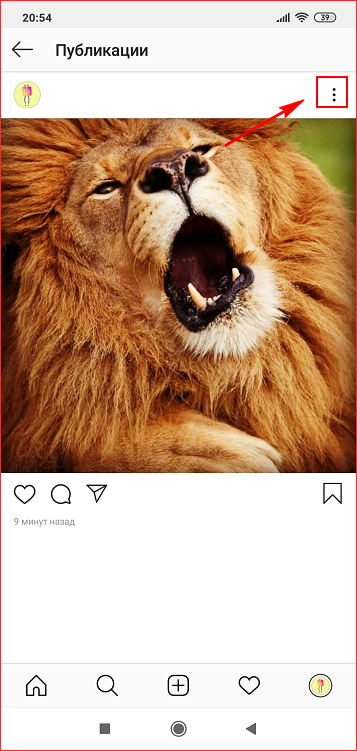
- В новом меню кликните на пункт архивирования.
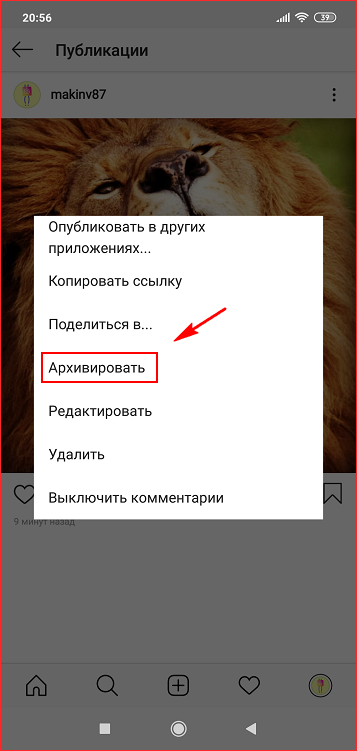
- Процедура займет всего несколько секунд, после чего запись окажется в хранилище.
Подобный алгоритм нужно выполнить с каждой публикацией, которую хотите сохранить.
Если хотите заархивировать материал в Инстаграме через компьютер, то придется столкнуться с рядом трудностей. В веб-версии социальной сети подобная функция отсутствует и невозможно зайти в хранилище. Решает проблему официальное приложение для Windows, начиная от 8 версии операционной системы, но в таком случае в архиве отображаются только публикации, а сторис нет. Для добавления сториз в архив с ПК нужно:
- Авторизоваться в социальной сети.
- Перейти на личную страницу.
- На верхней панели увидите индикатор в виде циферблата для перехода в архивные списки.
- Для добавления изображения или видеоролика выбрать и открыть нужный контент.
- Нажать кнопку в виде троеточия и пункт архивирования.
- Готово.
На заметку. Чтобы иметь доступ ко всем функциональным возможностям на ПК можно воспользоваться мобильной версией Инстаграм, скачав эмулятор Андроида или установив дополнительные расширения на браузер.
Как удалить архивные истории
В архиве можете в любой момент настроить нужную публикацию, редактировать ее и заново разместить в новостной ленте. В таком случае запись будет отображаться с пометкой воспоминания, которую можно стереть при помощи стандартных инструментов социальной сети. Если решили удалить сторис в Инстаграм из хранилища, то выполните следующие действия:
- Перейдите на свою страницу социальной сети.

- Найдите кнопку в виде трех линий.
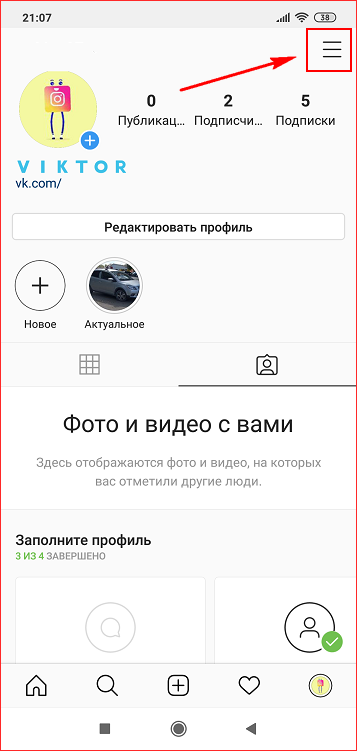
- Откройте раздел архива.
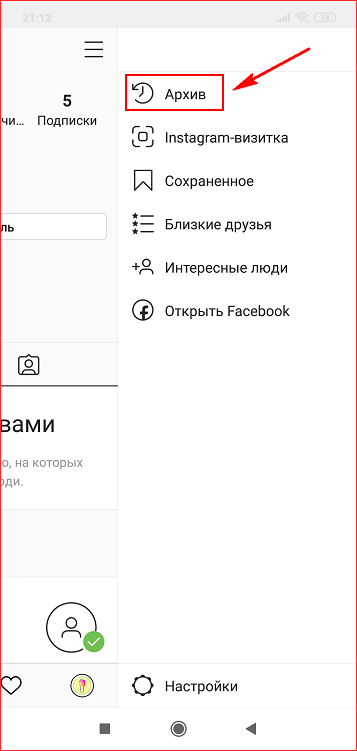
- На экране отобразится список всех сохраненных историй. Выберите ненужную и нажмите на нее.
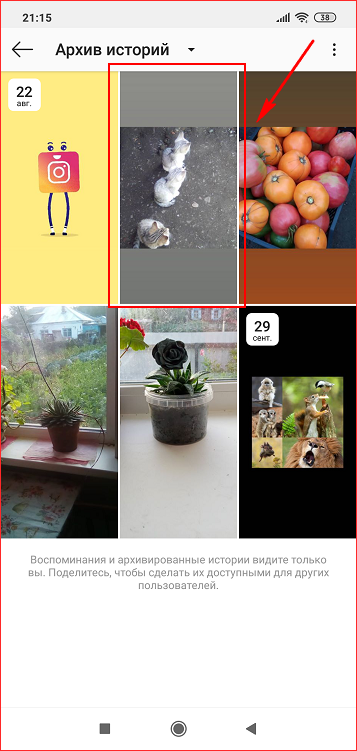
- В новом окне найдите кнопку в виде троеточия.
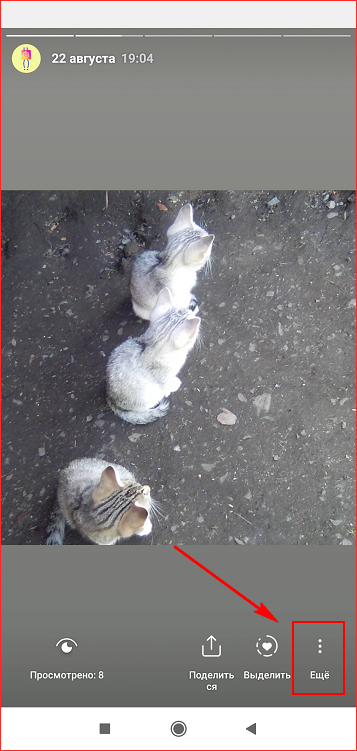
- Выберите пункт удаления публикации.
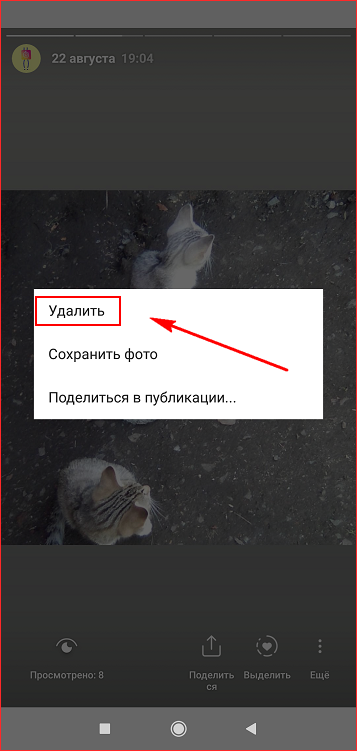
Процедура аналогична для приложения на персональный компьютер. Таким образом, можно стереть из архива не только истории из ленты, но и все сохраненные фотографии и видеозаписи. Следует помнить, что после этого восстановить контент уже не получится, поэтому хорошо подумайте прежде, чем приступать к действиям.
Настроить автоматическое архивирование
Важно помнить, что на вашем мобильном устройстве и в приложении может быть отключена функция автоматического сохранения материалов в хранилище. В таком случае необходимо ее активировать:
- Перейдите на свою страницу социальной сети.
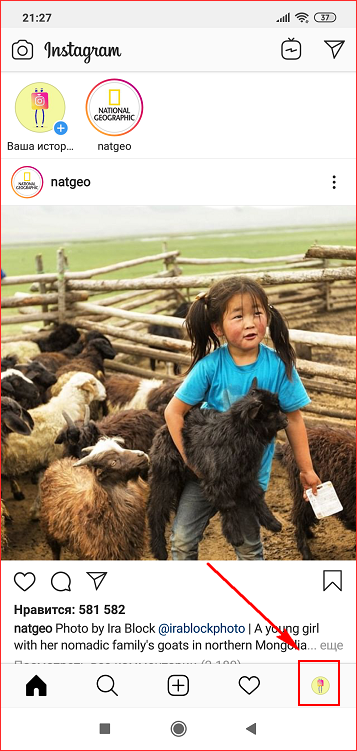
- Кликните на кнопку в виде трех параллельных линий на верхней панели рабочего пространства.
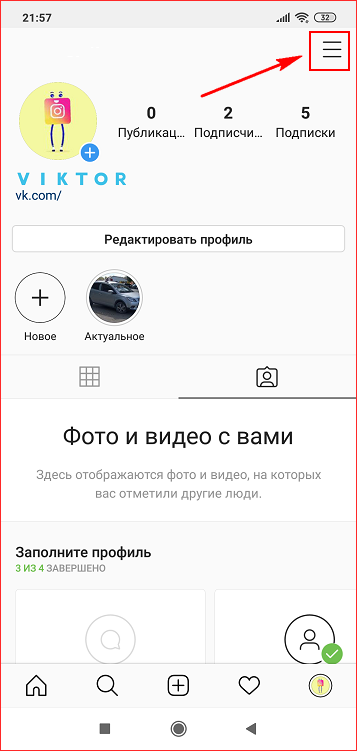
- Найдите раздел настроек, отображается, как шестеренка.
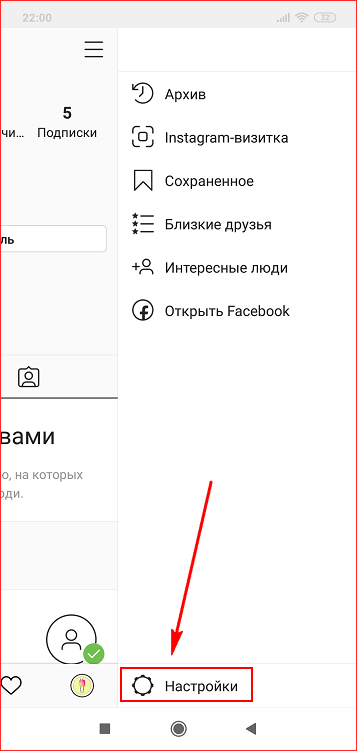
- Кликните на вкладку конфиденциальности.
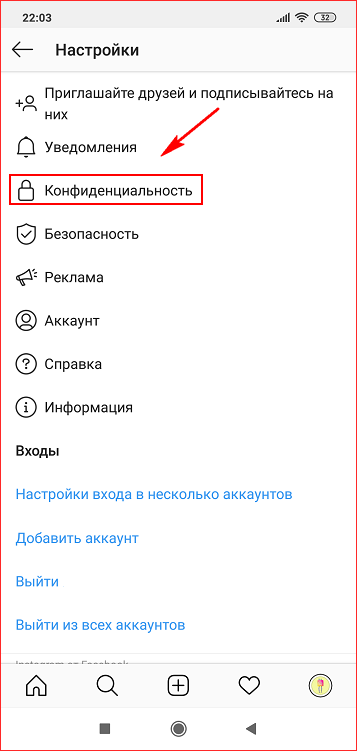
- Откройте пункт историй.
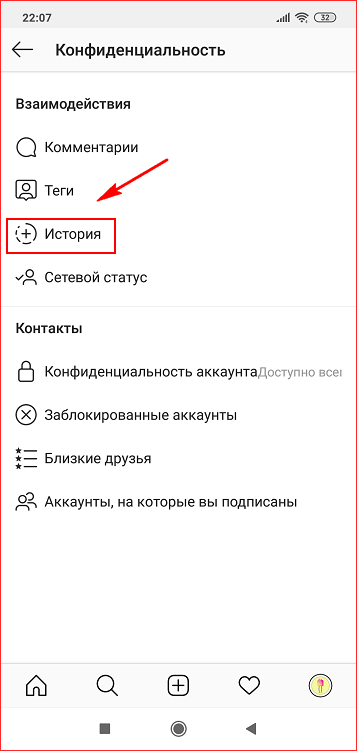
- В самом низу установите флажок сохранения данных в архив в активное положение.
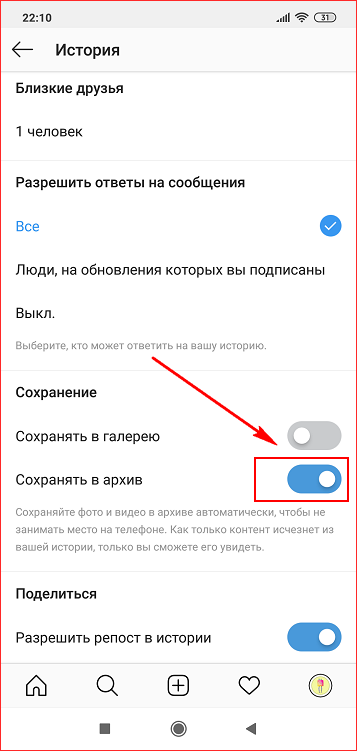
- Сохраните изменения.
После этого все ваши сторис будут по умолчанию направляться в хранилище.
Нет иконки архива, что делать
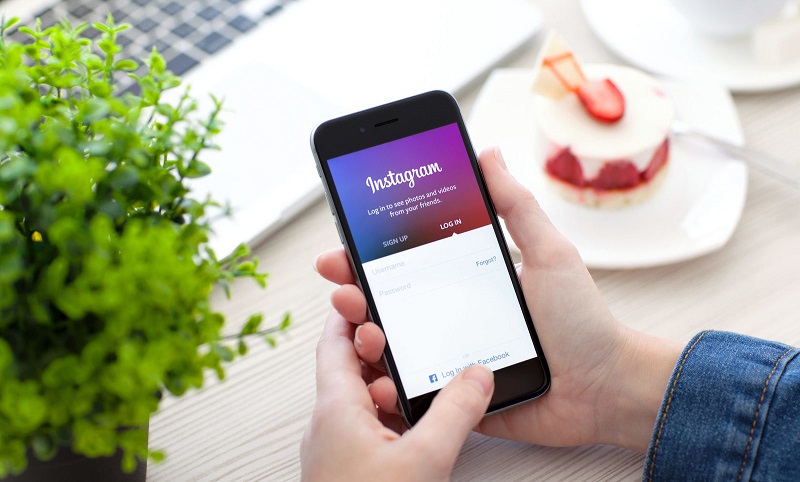
Если в мобильном приложении не смогли найти раздел архива, а соответствующая иконка попросту отсутствует, то существует несколько причин для такого сбоя:
- На смартфоне установлено устаревшее программное обеспечение, обновите операционную систему.
- На телефоне используется неактуальная версия утилиты Инстаграм. Для решения проблемы установите последнюю сборку программы или заново скачайте ее и запустите.
- Не исключены случаи багов и зависания Instagram, повторите попытку через несколько минут.
- Старый телефон, который не поддерживает последнее обновление. Попробуйте войти в аккаунт с другого устройства, более современного.
На заметку. Если проблема не решается самостоятельно, обратитесь в службу технической поддержки социальной сети.
В статье рассказали, как посмотреть старые истории в Инстаграме в хранилище. Следует учитывать, что все сторис после 24 часов трансляции не удаляются сервисом, а автоматически сохраняются в архив, при условии включенной функции архивирования.
В данной статье вы узнаете, что такое Архив инстаграма и как же вернуть старые истории?
Истории Инстаграм позволяют делиться ежедневным опытом с подписчиками со всего мира. Вы можете добавлять истории в неограниченном количестве, но при этом следует помнить, что ваши друзья не будут рады спаму в своей ленте. Инстаграм Сторис отображаются в вашем профиле в течение суток, но где можно найти и как восстановить старые Сторис? Об этом вы узнаете в данной статье.
Содержание
- Что такое Архив в Инстаграм?
- Как просматривать старые Инстаграм Сторис?
- Как сохранить старые Инстаграм Сторис
- Как восстановить старые Инстаграм Сторис
- Как добавить Инстаграм Сторис в Актуальное
- Как включить функцию Архивирования
Что такое Архив в Инстаграм?
Хотя Инстаграм Сторис являются отличным способом поделиться моментом с друзьями и подписчиками, они имеют продолжительность всего 24 часа. Вот почему пользователи Инстаграм попросили функцию, позволяющую им сохранять свои истории, чтобы просматривать их в будущем.
Инстаграм представил функцию Архивирования в 2017 году в ответ на растущий спрос со стороны пользователей. Эта функция позволяет сохранять истории дольше 24 часов. Но недостаток в том, что только вы можете просматривать эти сохраненные истории, для ваших подписчиков истории все равно исчезнут через сутки.
По умолчанию функция архивирования включена, поэтому вам не о чем беспокоиться. Каждый раз, когда вы публикуете историю, она автоматически сохраняется в вашем Архиве. Архив историй заполняется в хронологическом порядке в соответствии с датой и временем публикации.
Полезная статья: Как стать популярным снимая Инстаграм Reels
Как просматривать старые Инстаграм Сторис?
Вы можете не знать, но все ваши старые Инстаграм Сторис находятся прямо в вашем профиле, они просто скрыты от глаз. Вот как вы можете найти ранее опубликованные Инстаграм Сторис:
- Шаг 1) Нажмите на иконку своего Профиля в правом нижнем углу;
- Шаг 2) Откройте меню в правом верхнем углу;
- Шаг 3) Перейдите в «Архив».
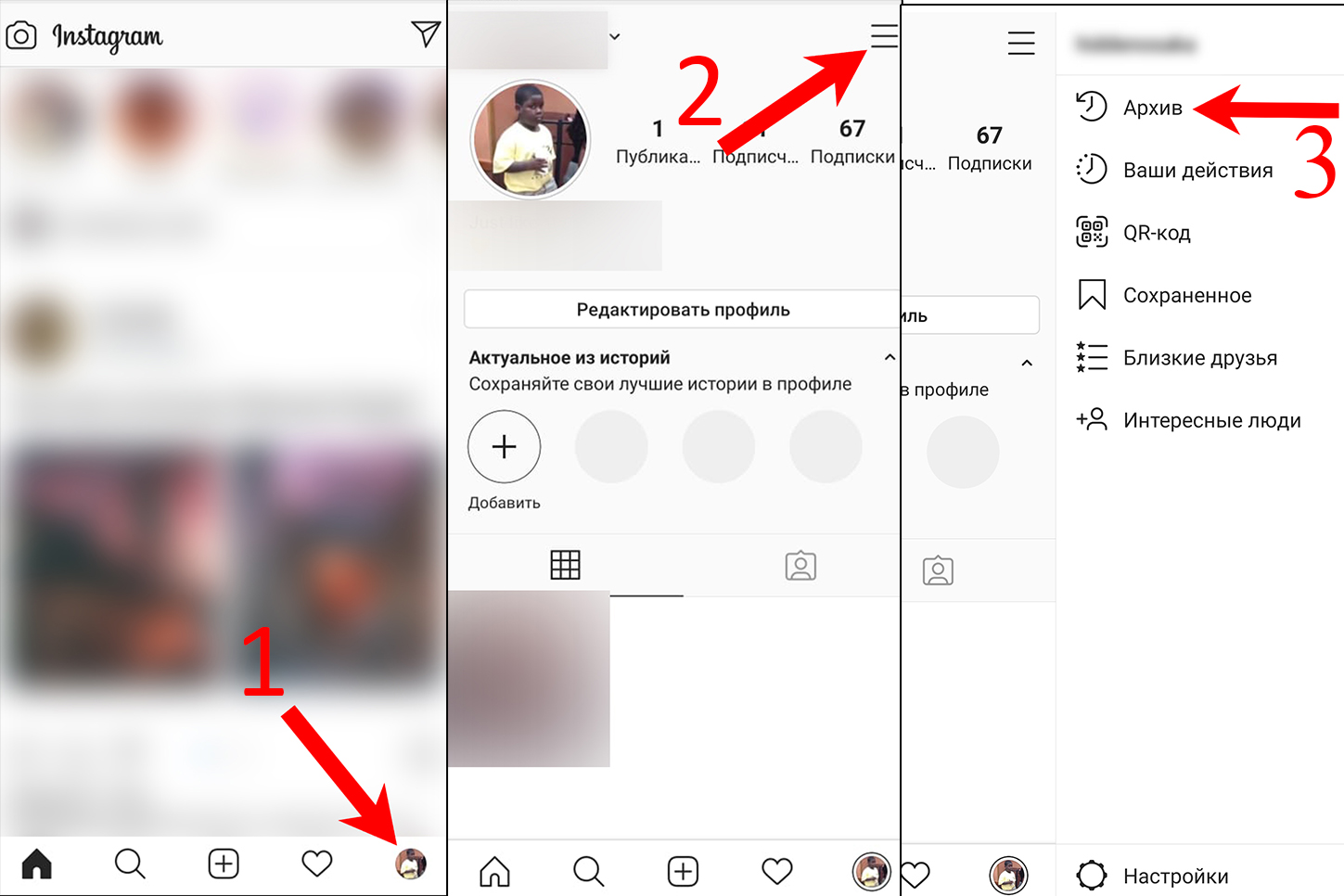
Здесь вы можете просматривать все раннее опубликованные Инстаграм Сторис в хронологическом порядке. Более новые истории будут расположены последними. Для просмотра старых Инстагрм Сторис вам придется прокрутить вверх.
Как сохранить старые Инстаграм Сторис
Теперь когда вы нашли, где находятся ваши истории, вы можете сохранить свои старые истории из Инстаграм на свой телефон. По умолчанию эти истории хранятся в облаке приложения и доступны только через него, но вы можете сохранить свои истории на телефон, чтобы иметь к ним легкий доступ.
Сделать это просто, после того как вы попали в Архив нажмите на историю, чтобы выбрать ее. Теперь нажмите кнопку «Еще» в правом нижнем углу истории и выберите «Сохранить видео» или «Сохранить фото» в зависимости от истории.
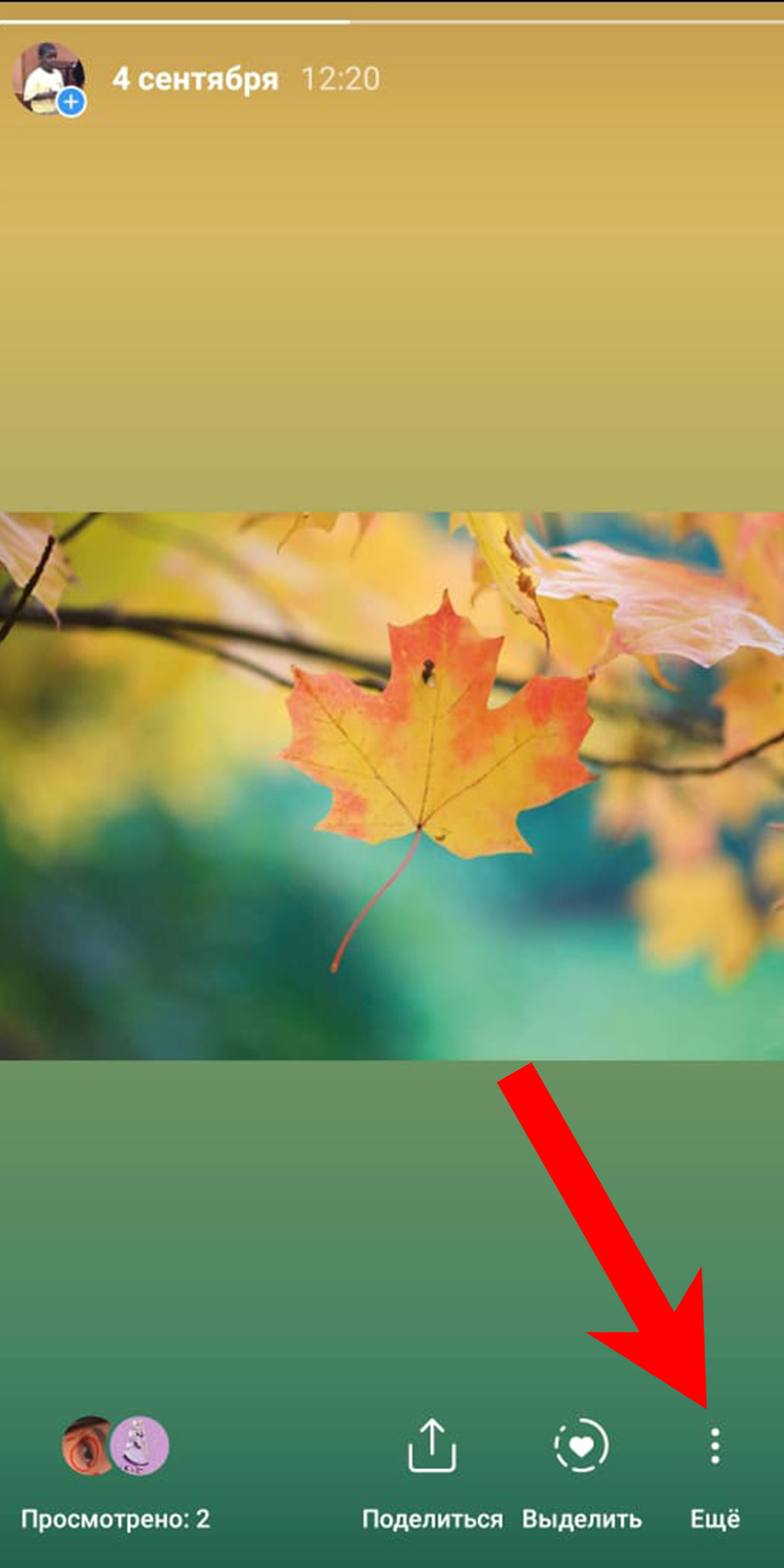
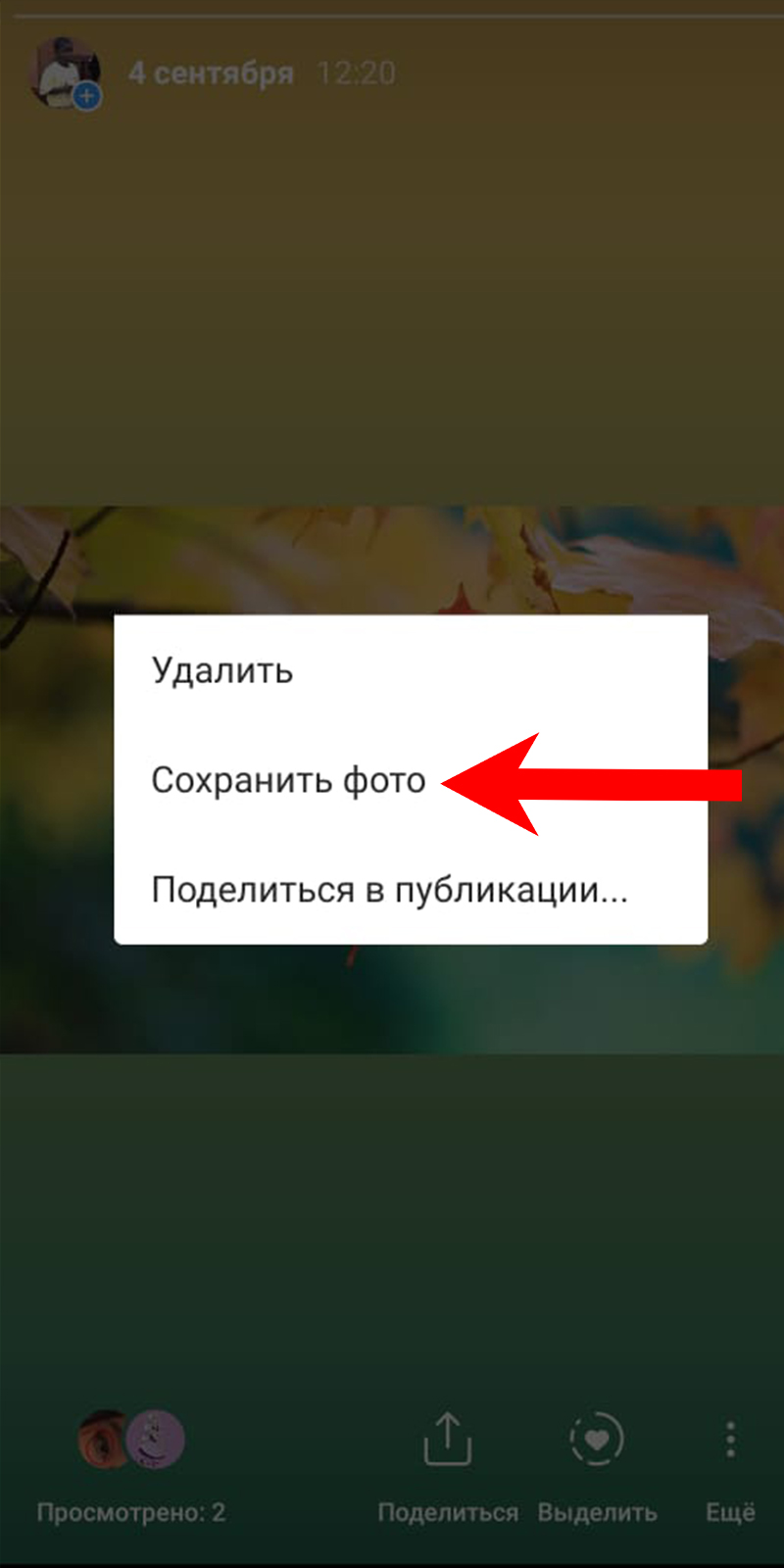
После сохранения вы можете получить доступ к своей старой истории из собственной галереи.
Как восстановить старые Инстаграм Сторис
Если вы хотите оживить старые воспоминания, воспользуйтесь функцией восстановления Инстаграм Сторис. Инстаграм позволяет восстановить ваши старые истории либо как новую историю, либо в качестве публикации.
В качестве новой Истории
Чтобы повторно опубликовать свою старую историю в Инстаграм, вам снова придется перейти в Архив.
Теперь коснитесь истории, чтобы выбрать ее, затем коснитесь кнопки «Поделиться» на нижней панели.
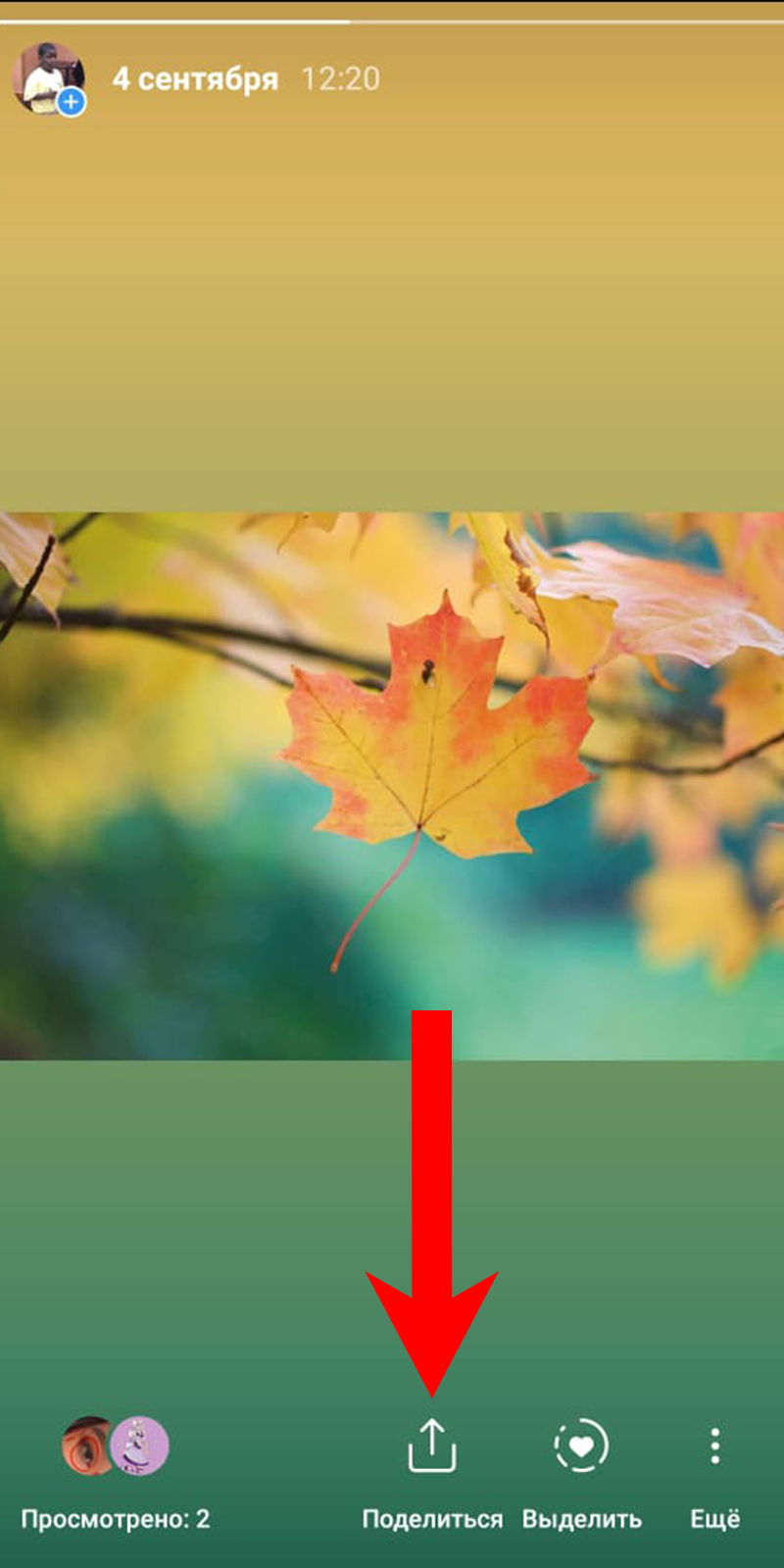
Если хотите вы, можете украсить историю стикерами и смайликами перед ее публикацией. После этого выберите иконку «Ваша история» в нижнем левом углу, чтобы добавить ее в свою историю. Она останется в вашем профиле в течение 24 часов, как обычная история.
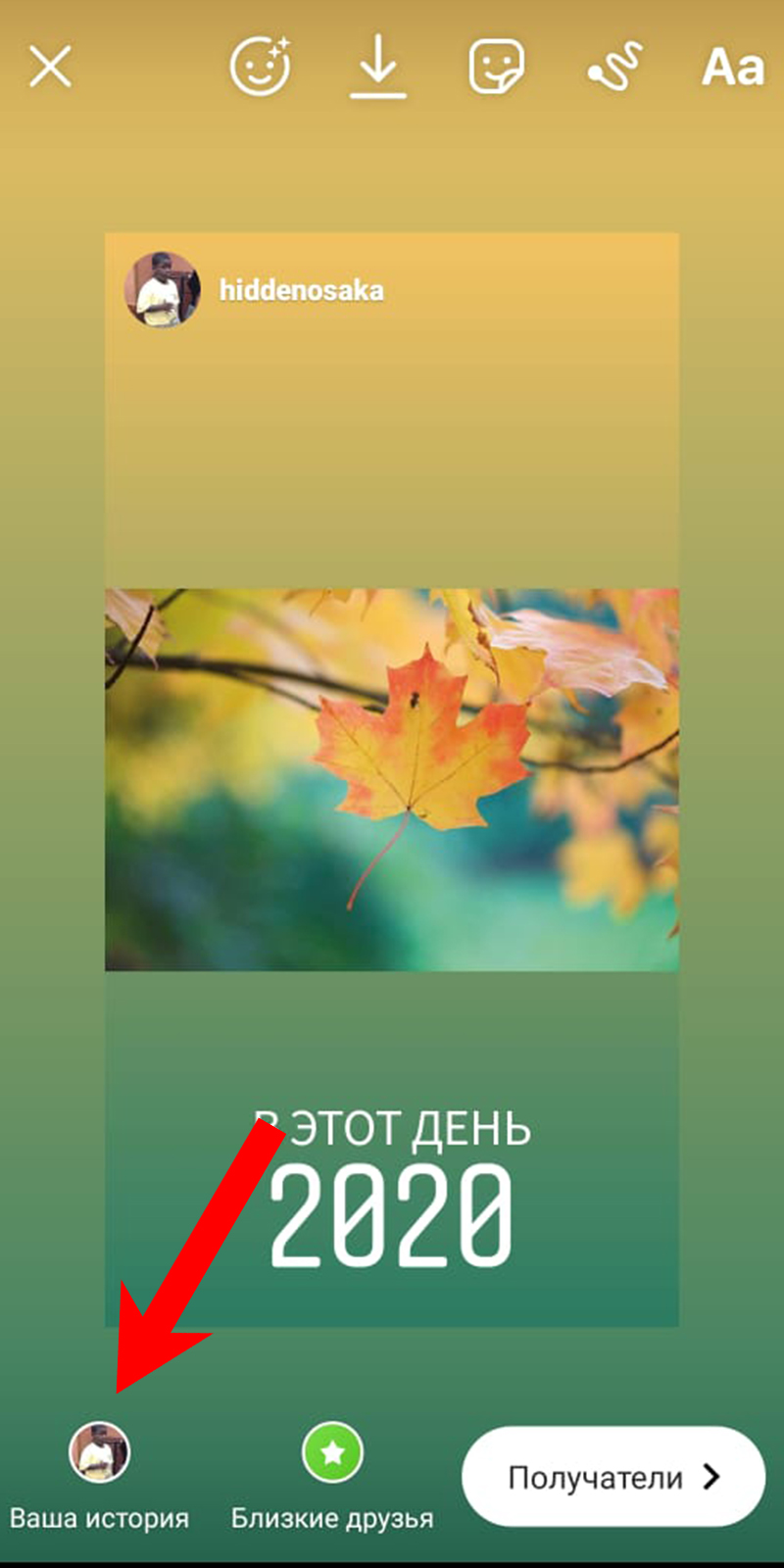
В качестве публикации
Чтобы повторно опубликовать свою старую историю как обычную публикацию, вам снова нужно перейти в Архив.
Теперь коснитесь истории, чтобы выбрать ее. Нажмите кнопку «Еще» в правом нижнем углу истории и выберите «Поделиться в публикации…»
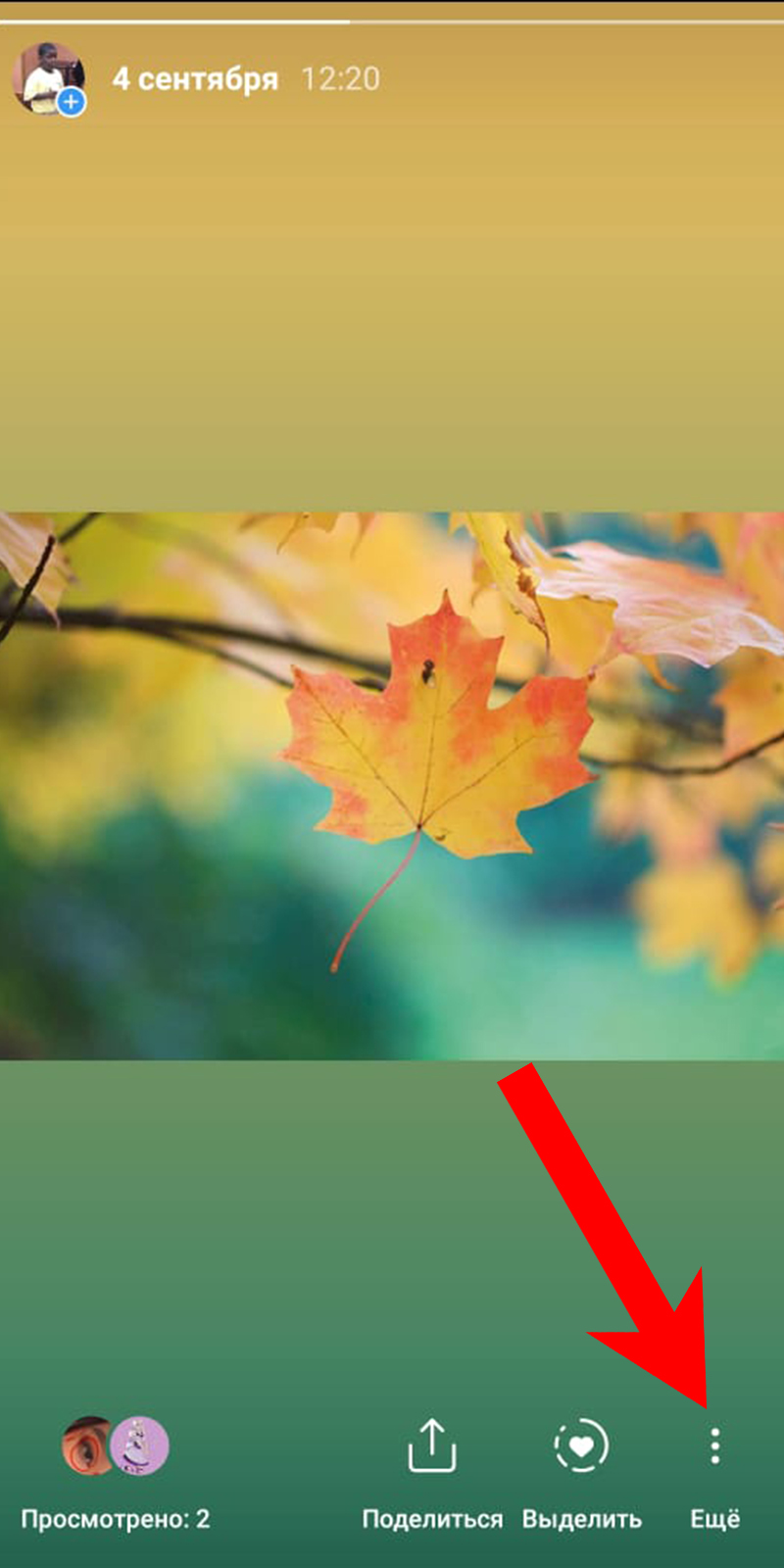

После чего вы можете отредактировать и опубликовать историю как обычную публикацию.
Читайте также: Как сделать так, чтобы видео в Тик-Ток получило максимальное количество просмотров
Как добавить Инстаграм Сторис в Актуальное
На самом деле вы можете разместить старые Сторис в своем профиле навсегда, просто добавив их в Актуальное или уже в раннее выделенные истории.
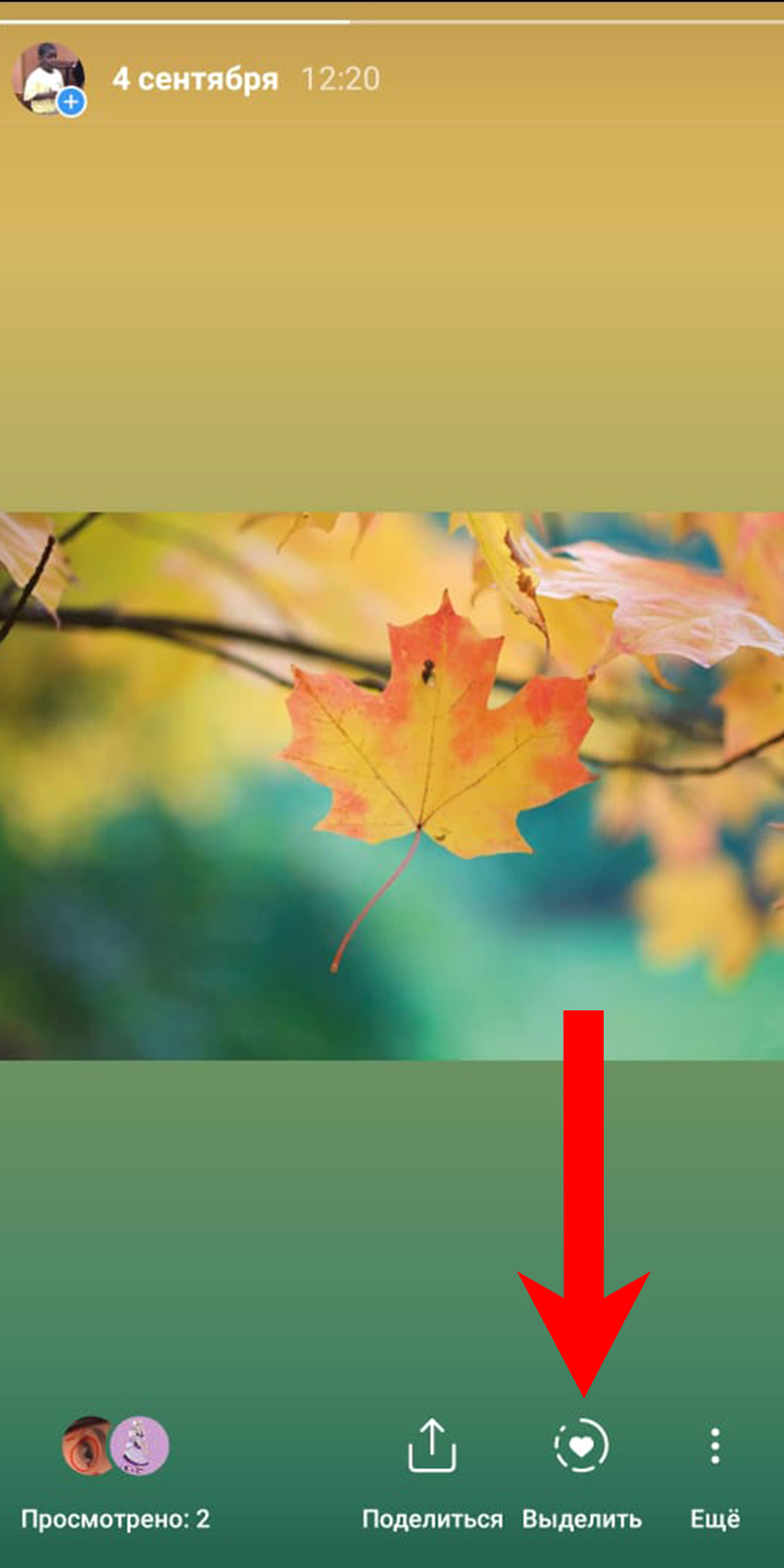

Как включить функцию Архивирования
По умолчанию функция архивирования включена, что позволяет приложению автоматически сохранять ваши истории в Архив. Если вы отключили данную функцию по ошибке, то включить ее обратно не займет много времени.
- Шаг 1) Нажмите на иконку своего Профиля в правом нижнем углу;
- Шаг 2) Перейдите в настройки;
- Шаг 3) Выберите опцию Архив;
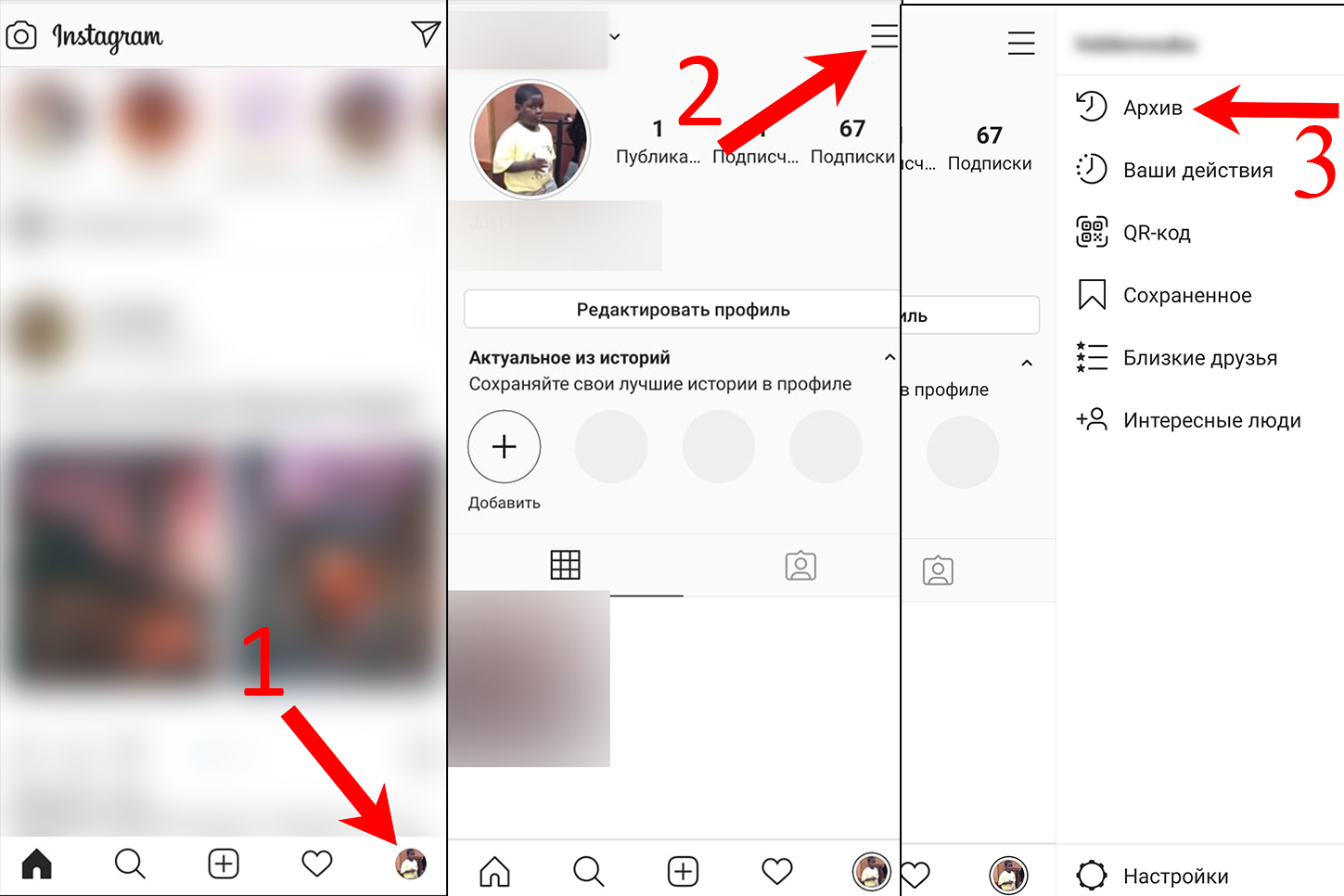
- Шаг 4) Нажмите на три точки в правом верхнем углу
- Шаг 5) Выберите «Настройки» и Включите параметр «Сохранить в архив».
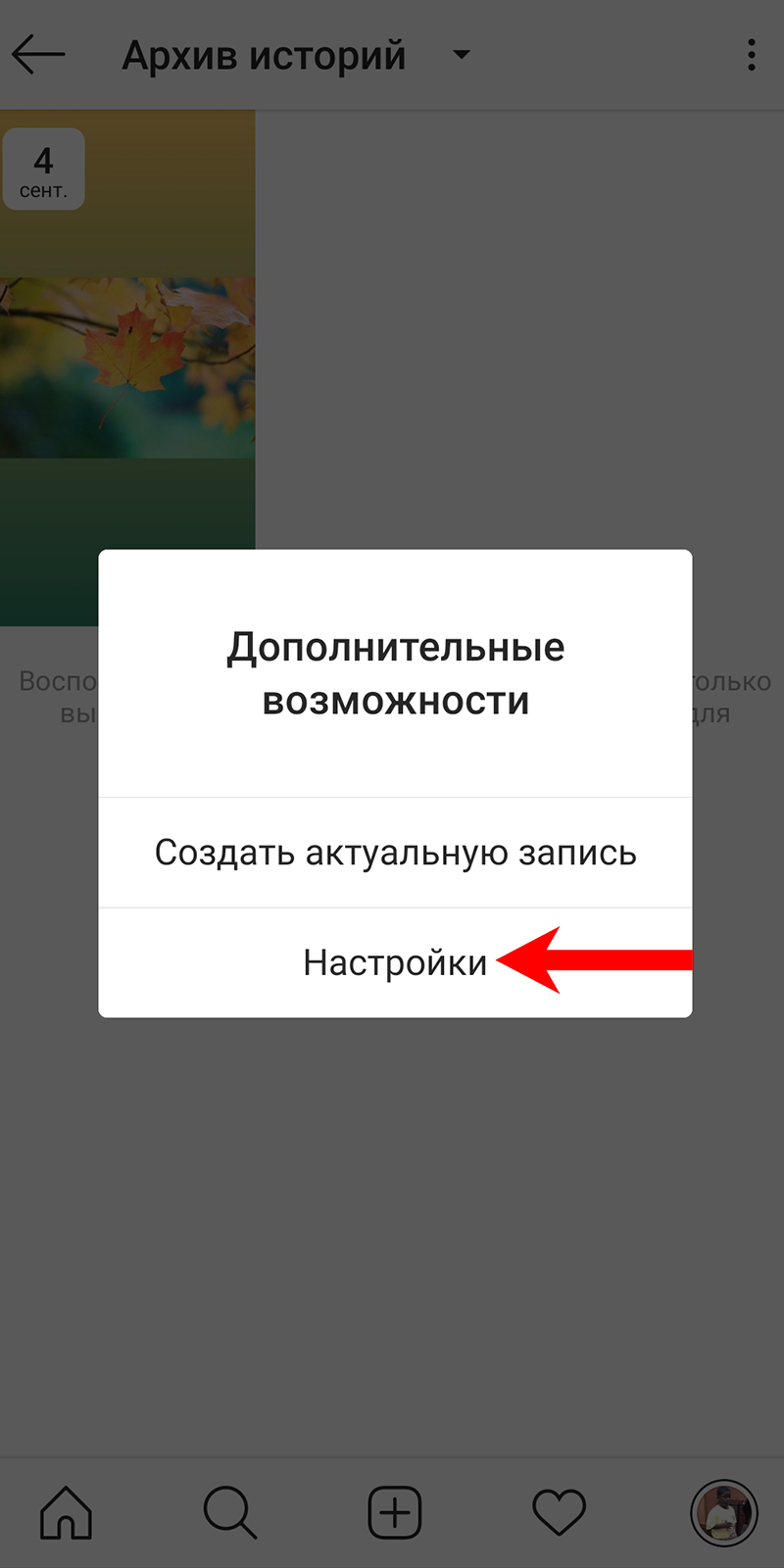

Надеемся, что эта статья была вам полезна.
Читайте также: Заработок денег на Тик-Ток – все способы заработка и монетизации аккаунта
Просмотров 21.1k.
Обновлено 04.05.2021
Посмотреть сторис в Инстаграм доступно как у подписчиков или подписок, также у сторонних участников социальной сети. Истории закрепляются в специальном блоке на начальной странице платформы. Для обзора можно использовать мобильные или десктопные устройства.
Как посмотреть чужие истории?
Недавние и сохраненные публикации пользователей закрепляются в персональном профиле. Просмотреть истории можно как в скачиваемой, также в браузерной версии социальной сети. Существует только одно ограничение – профиль должен быть открытым. Если владелец страницы закрыл страницу для сторонних пользователей, ограничил доступ или вовсе заблокировал ваш аккаунт, увидеть сторис не удастся.
Представленный далее алгоритм действий применим для всех смартфонов и компьютеров независимо от способа входа и модели устройства.
Новые публикации
Опубликованные в Instagram сторис отображаются в ленте 24 часа, после чего автоматически удаляются. Посмотреть недавно размещенные истории можно за пару кликов:
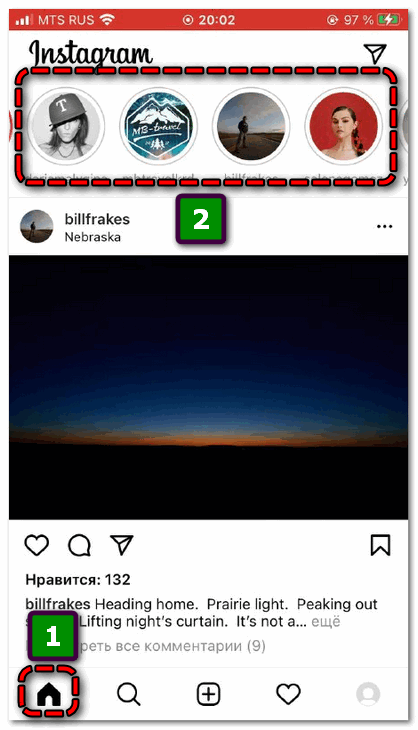
- Перейти к персональной ленте с помощью кнопки в левом нижнем углу.
- Нажмите по кружочку с ником нужного человека в верхней панели.
- Кликните по экрану для перехода к следующему посту.
В общей ленте отображаются публикации только тех пользователей, на которых оформлена подписка.
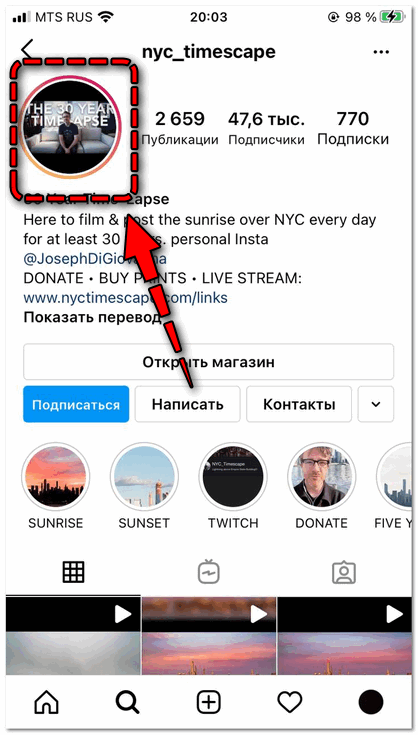
Для просмотра сторис сторонних участников, перейдите на страницу данного человека. Найти аккаунт доступно через других подписчиков или с помощью формы поиска – иконка лупы в нижней панели. Чтобы запустить историю, достаточно кликнуть на аватар пользователя. Соответствующее окно откроется только в том случае, если вокруг главной фотографии есть обводка.
Сохраненные сторис
Избранные публикации пользователи Instagram могут переместить в раздел «Актуальное». Созданная история сохраниться и будет отображаться спустя сутки. Чтобы зайти в сохраненные сторис в Инстаграме:
- Перейдите на страницу интересующего человека.
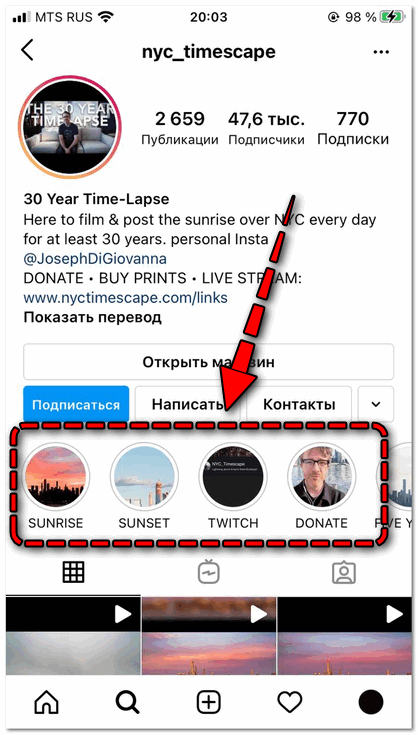
- Найдите под описанием аккаунта блок с кружочками.
- Нажмите по нужной вкладке.
- Пролистните представленные публикации.
Истории в «Актуальном» могут быть распределены по различным тематикам, что значительно упрощает навигацию и поиск нужной записи. Если соответствующий блок отсутствует, значит пользователей еще не добавил сторис в раздел.
Управление историями в своем аккаунте
Просмотреть собственные истории доступно аналогичными путями – через общую ленту, аватарку или в блоке «Актуальное». Однако персональные сторис можно не только повторно запустите, также настроить по личным предпочтениям.
Статистика публикации
Все пользователи, просмотревшие фотографии или видео в историях, отображаются в личной статистике владельца аккаунта. Чтобы увидеть подробную аналитику по просмотрам:
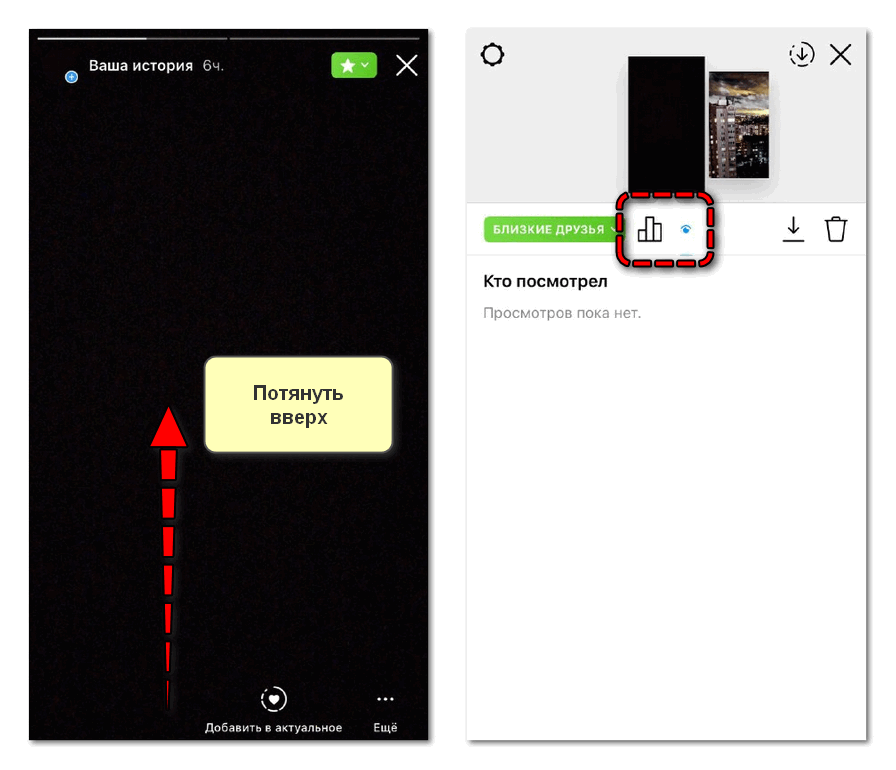
- Запустите размещенные сторис.
- Перейдите к нужной публикации.
- Свайпните страницу вверх.
- Ознакомьтесь со списком посетителей – иконка глаза.
Во вкладке «Статистика» отображается информация о количестве показов, охватах, числе переходов и дальнейших подписок, иных активностях.
Архив сторис
По истечение 24 часов или при ручном удалении социальная сеть автоматически предложит перенести сторис в архив. Чтобы найти, где находится архивная сторис в Инстаграм, следуйте указанной инструкции:
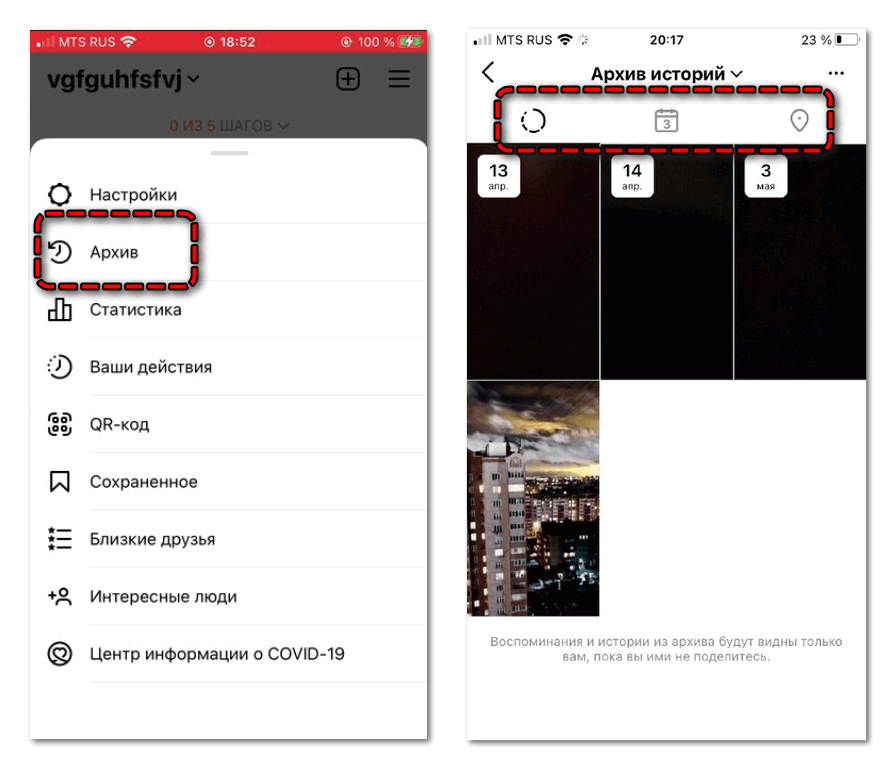
- Откройте вкладку с личным профилем – иконка в правом нижнем углу.
- Перейдите в меню управления – кнопка в виде трех параллельных прямых.
- Нажмите на вкладку «Архив».
- Кликните по нужному видео или фото для просмотра.
Главное удобство архива – группировка публикаций. Можно просмотреть сторис по определенной геолокации или временному периоду. Достаточно переключиться на нужный режим поиска через верхнюю панель.
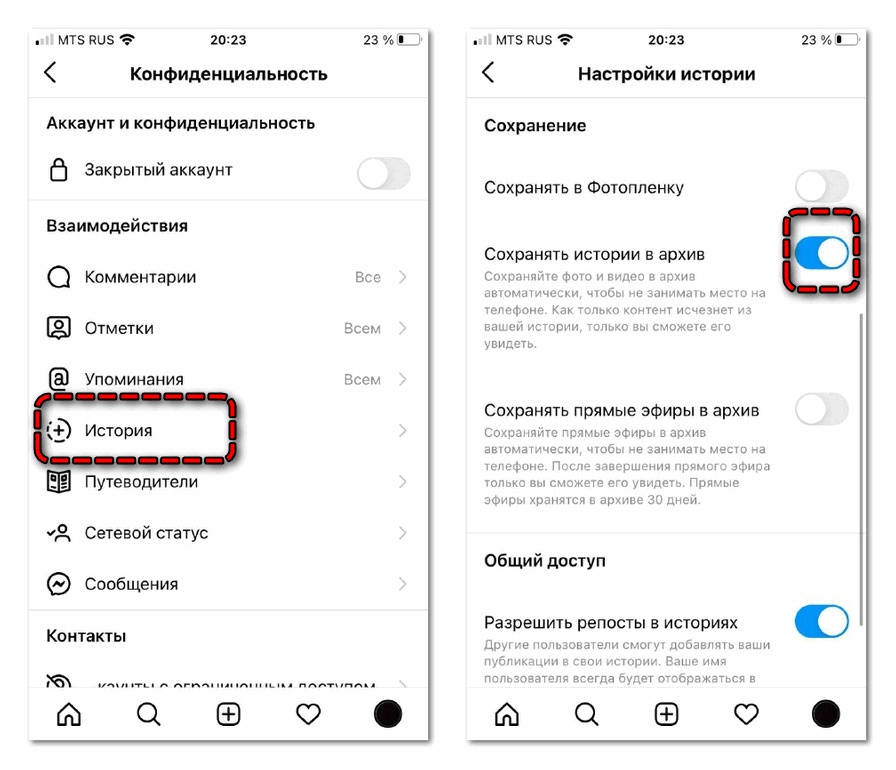
Если в разделе не сохраняются удаленные истории, активируйте автоматический перенос вручную. Для этого откройте «Настройки», выберите вкладку «Конфиденциальность», затем пункт «История». Прокрутите страницу вниз до параметра «Сохранять истории в архив» – переместите ползунок вправо для включения.
Перемещение в «Актуальное»
Чтобы публикации отображались в «Актуальном», необходимо вручную переместить сторис в данный раздел. Добавить новые кружочки доступно двумя путями:
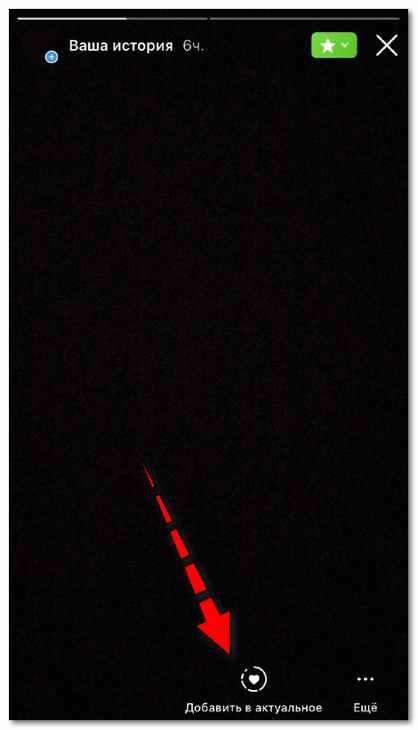
- из новых историй – запустите нужную запись, кликните «Добавить в актуальное» внизу экрана и задайте параметры сохранения;
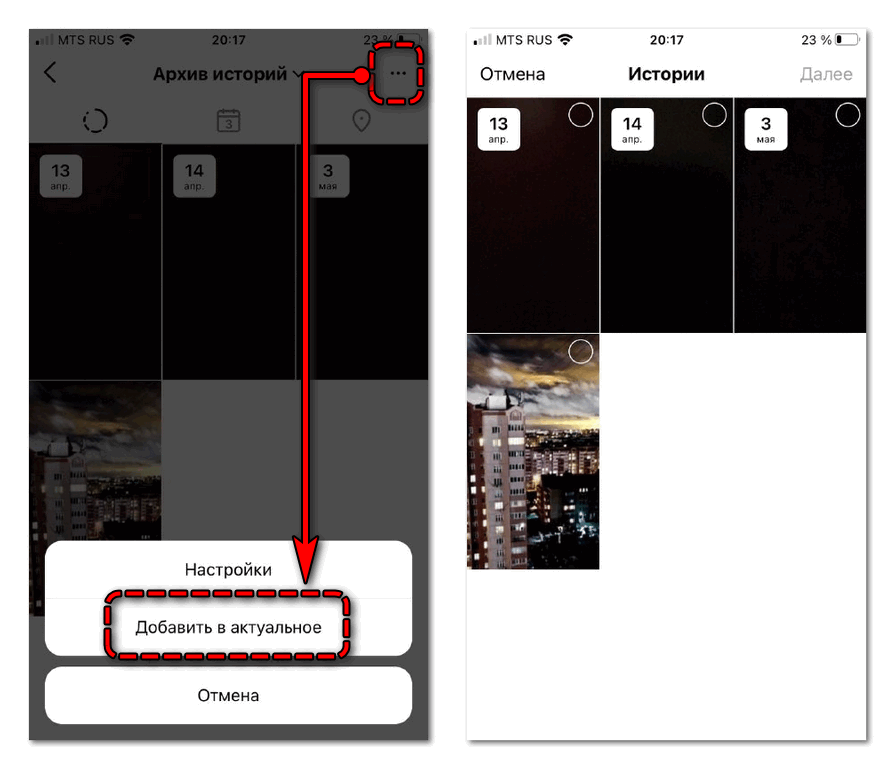
- из архива – перейдите в соответствующий раздел, нажмите по иконке в правом верхнем углу, выберите пункт «Добавить в актуальное» и отметьте нужные посты.
Сохраненные в «Актуальном» сторис в дальнейшем можно посмотреть не в архиве, а на персональной странице.
Анонимный просмотр историй
Обратимся к вопросу о том, всегда ли видно в Инстаграмме кто смотрел сторис. Статистика просмотров по умолчанию отображается у каждого пользователя, если запускать записи с официальных источников – на сайте или в приложении Instagram. Оставаться анонимным в социальной сети помогут сторонние сервисы.
tablet
Способ 1: Через фейковый аккаунт
Самый простой способ скрыть реальную личность – создать дополнительный пустой аккаунт. Данный вариант не позволит сохранять полную анонимность, поскольку ник также будет отображаться в статистике человека. Однако разгадать, кто скрывается за фейковой странице, удастся не каждому.
Способ 2: С помощью сторонних сервисов
Специальные онлайн-сервисы позволяют просматривать в режиме «Инкогнито» без регистрации в системе и покупки платной подписки. К таковым платформам относятся:
- instasaved.net;
- insta-stories.online;
- StoriesIG.
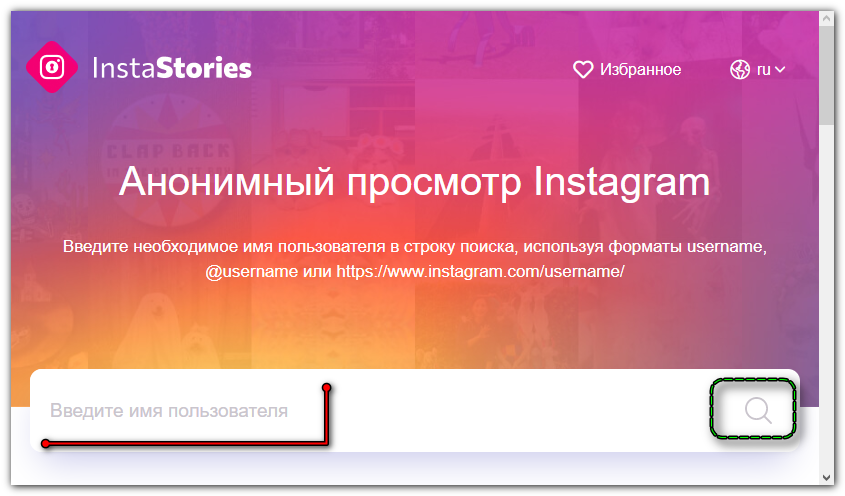
Принцип действия представленных площадок единый. На начальной странице введите в поле ник нужного человека, дождитесь завершения загрузки и откройте интересующую сторис.
Способ 3: Через Telegram бота
Сохранять анонимность помогаю также Telegram-боты. Одним из действующих каналов сегодня является @IGSpyBot. Для просмотра чужой истории:
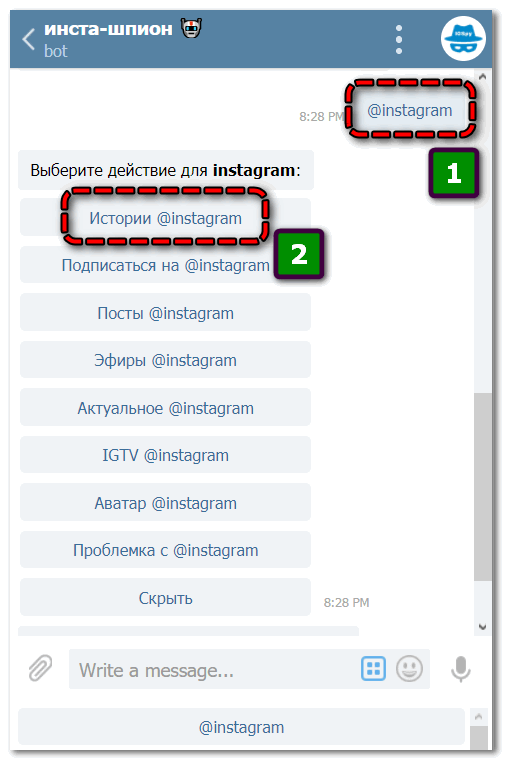
- Запустите бота с помощью кнопки /start.
- Введите ник человека – перед логином добавьте символ @. Например, @instagram.
- Выберите в открывшемся перечне опций «Истории».
После обработки запроса в диалоге отобразятся фото и видео, размещенные указанным человеком в Instagram.
В Instagram можно просмотреть последние и избранные истории любого участника социальной сети. Ограничения возникают только в том случае, если профиль человека является закрытым.
Инстаграм* позволяет сохранять не только сторис, но и посты. Но как разархивировать публикацию? Разбираемся в серии коротких инструкций.

Зачем архивировать посты в Инстаграме*
Архивация поста – полезный инструмент, который позволяет сохранить в отдельном разделе посты, прямые эфиры и сторис. Видит его только владелец аккаунта, контент в архиве недоступен для просмотра другим пользователям соцсети.
В быту функция пригодится, если нужно убрать неактуальные посты, которые по какой-то причине жалко удалять насовсем. Коммерческие аккаунты могут использовать инструмент в более широком плане. Например, в рамках рекламной кампании они могут временно скрыть все публикации, чтобы выложить один большой пост с акцией. Это привлекает внимание, передает ощущение масштаба и создает интригу.

Также, если мы говорим о бизнес-профиле, то скрыть старые посты может новый SMM-щик или агентство, которые берутся за ведение и предлагают другую концепцию профиля, которая отличается от старой. Чтобы не удалять старые посты – проще их скрыть.
А что со сторис? Они автоматически сохраняются в архивы, откуда их потом удобно вытаскивать, чтобы сохранять на телефон, постить заново или отправлять в хайлайтс. О том, как вообще устроены альбомы, читайте в отдельной статье «Как добавить и поменять Актуальное в Инстаграме*».
О том, как работать с архивами и восстанавливать посты – расскажем далее в небольших и наглядных инструкциях.
Как сохранить пост в архив Инстаграма*
При архивации пост сохранится со всеми комментариями, хештегами, отметками и датой публикации. Он будет скрыт из вашей ленты и ленты остальных пользователей, видеть его в специальном разделе будете только вы.
Как отправить пост в архив:
- Заходим в приложение и нажимаем на пост у себя в ленте, либо в профиле.
- Кликаем на три точки в верхнем правом углу.
- Выбираем из списка «Архивировать».
- Готово, пост скрыт из профиля и отправлен в архив.

Интерфейс приложения на Айфоне и Андроиде не отличается, поэтому эта инструкция (и все последующие) актуальна для любых телефонов.
Как сохранить сторис в архив Инстаграма*
Соцсеть автоматически отправляет сторис в архив спустя 24 часа после публикации. Но если в разделе «Архив» они у вас не отображаются, то сохранение надо включить заново. Есть два способа: через настройки и во время просмотра.
Включаем сохранение сторис через настройки:
- Переходим в настройки приложения через профиль.
- Выбираем «Конфиденциальность».
- Кликам в новом окне на пункт «История».
- Активируем функцию «Сохранить истории в архив».

Включаем сохранение сторис через меню просмотра:
- Смотрим свои сторис.
- Кликаем на три точки «Еще» в нижнем правом углу.
- Выбираем «Настройка Истории».
- Активируем пункт «Сохранить истории в архив».

Как восстановить удаленный пост в Инстаграме*
С недавних пор удаленные посты хранятся в течение 30 дней и в это время их можно вытащить обратно. Но для этого потребуется подтвердить личность с помощью специального кода, который отправят на электронную почту.
Как вернуть удаленный пост в Инстаграме*:
- Заходим в Настройки и выбираем пункт «Аккаунт».
- Кликаем на «Недавно удаленные» в самом конце списка.
- Выбираем пост и кликаем на три точки в верхнем правом углу.
- Нажимаем «Восстановить» или «Удалить» (тогда он будет удален навсегда).
- Соглашаемся с восстановлением.
- Подтверждаем личность: на почту придет код, который надо будет ввести в приложении.
- После подтверждения нужно будет заново кликнуть на пост и снова нажать «Восстановить».
- Готово: пост вернулся в ленту.


Как вытащить из архива в Инстаграме* публикацию
После разархивирования пост вернется в ленту со всеми комментариями и с той же датой публикации, что и был. Он займет в ленте то место, где находился ранее, т. е. заново опубликован не будет. Как я уже говорил выше, соцсеть не удаляет посты – она их скорее скрывает в архиве с дальнейшей возможность вернуть все как было.
Как вернуть фото из архива в Инстаграме*:
- Переходим на свой профиль и нажимаем на иконку с тремя полосками в верхнем правом углу.
- Кликаем на пункт «Архив».
- Попадаем в меню «Архив публикаций» и нажимаем на пост.
- Кликаем по трем точкам в верхнем правом углу.
- Нажимаем «Показать в профиле».
Также вы можете убрать из архива в Инстаграме* публикацию, если нажмете «Удалить». Тогда пост отправится в корзину, где будет храниться 30 календарных дней. Инструкцию по возвращению публикаций обратно читайте выше.

Возможностей по разархивированию сторис больше: можно заново опубликовать как репост, отправить в пост, сохранить в Актуальном или загрузить на телефон в галерею.
Как скачать сторис из архива:
- В меню «Архив» кликаем на «Архив публикаций» вверху и выбираем пункт «Архив историй».
- Выбираем сторис и кликаем на «Еще» в правом нижнем углу.
- Нажимаем «Сохранить видео» или «Сохранить фото».
- Файл сохранен на телефон.

О том, как еще можно загружать сторис – читайте в гайде «Как скачать сторис из Инстаграма*».
Как добавить сторис из архива в Актуальное:
- В меню «Архив историй» нажимаем на сторис и выбираем «Добавить в актуальное».
- В новом окне выбираем существующие папки или создаем новую.
- Готово: сторис сохранена в хайлайтс.

Как отправить сторис в пост:
- В меню «Архив историй» нажимаем на сторис и кликаем по пункту «Еще».
- Выбираем пункт «Поделиться в публикации».
- Кадрируем фото и нажимаем «Далее».
- Редактируем пост: накладываем фильтры, пишем текст, отмечаем людей, добавляем хештеги и так далее.
- Публикуем готовый пост из сторис у себя в профиле.

Как достать из архива в Инстаграме* сторис и опубликовать заново:
- В меню «Архив историй» нажимаем на сторис и кликаем по пункту «Еще».
- Выбираем пункт «Поделиться».
- Редактируем сторис: добавляем подпись, стикеры и, если нужно, удаляем плашку «Воспоминания».
- Публикуем.

В заключение
Можно ли вернуть фото в Инстаграм* с компьютера? К сожалению, на сайте соцсети нет меню с архивами публикаций. Поэтому, если даже переключиться на мобильную верстку, то зайти в архивы не получится. Конечно, можно установить эмулятор Андроида на компьютер, скачать приложение из Google Play и зайти в него, но, кажется, проще воспользоваться телефоном.
Зато постить с компьютера часто бывает удобно, особенно если приходится набирать много текста на клавиатуре и регулярно делать интерактивные сторис. Эти возможности дает сервис отложенного постинга SMMplanner – где можно еще и кинуть в отложку сразу много постов и сторис, что освобождает кучу времени.

Конечно, сервис пригодится в первую очередь SMM-щикам и тем, кто ведет несколько аккаунтов и занимается кросспостингом сразу в несколько соцсетей. В любом случае попробуйте – первая неделя бесплатно, и за это время точно станет ясно, нужен вам такой широкий функционал или нет.

